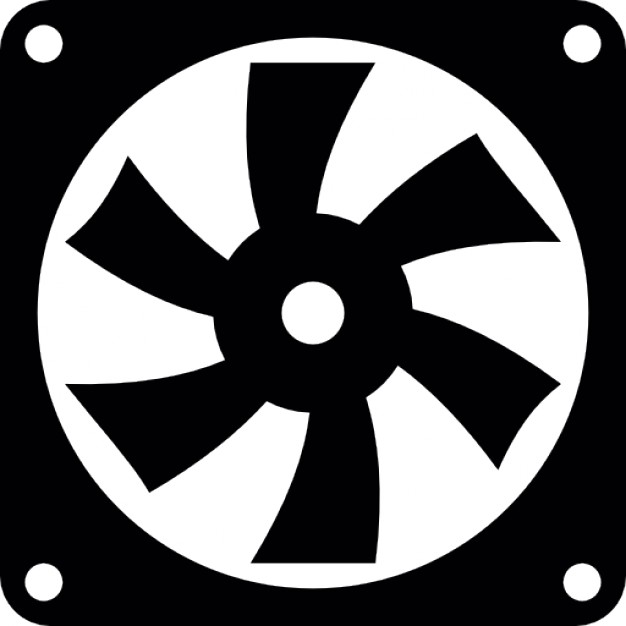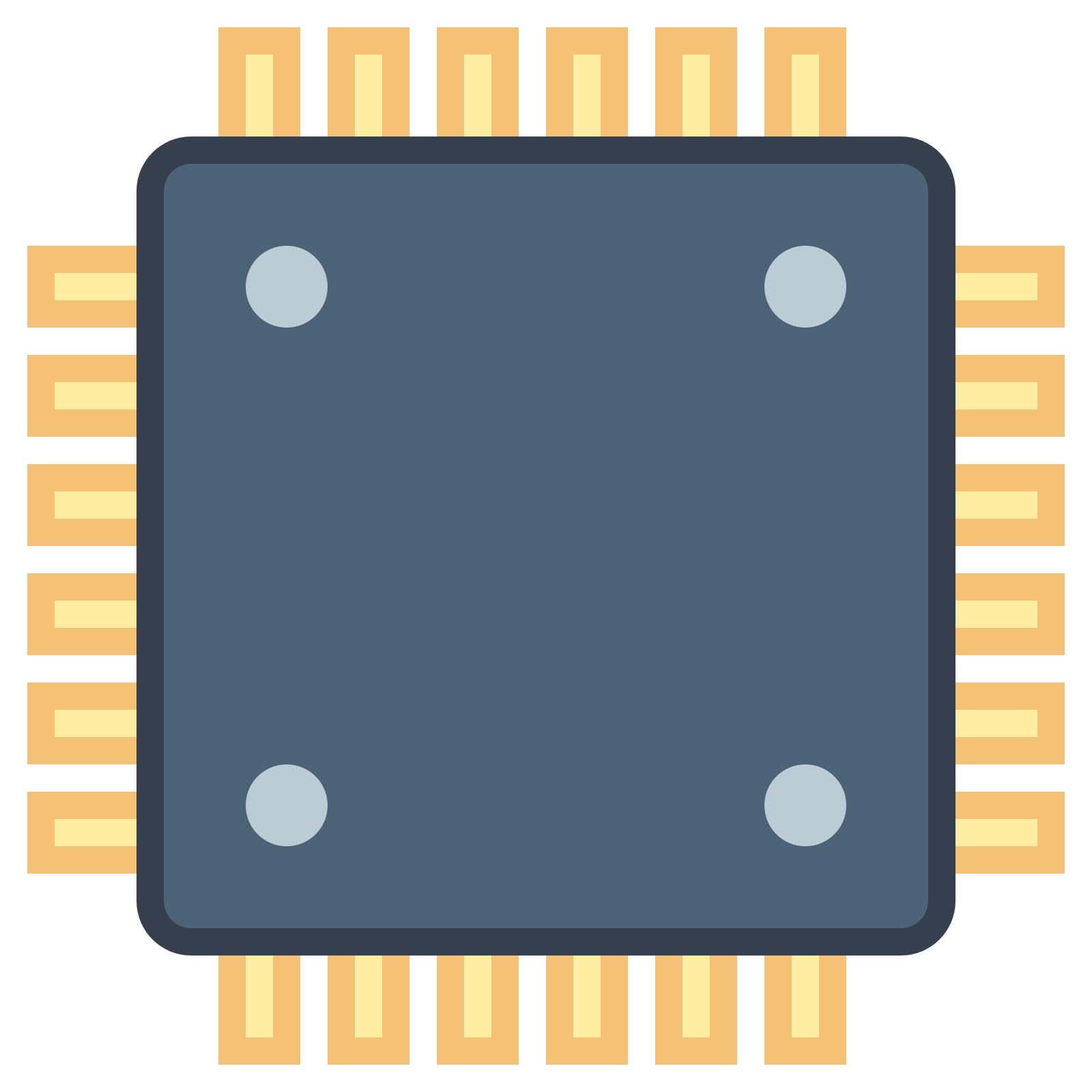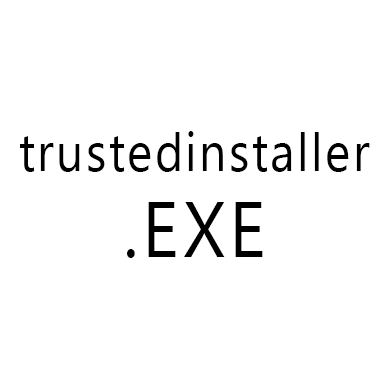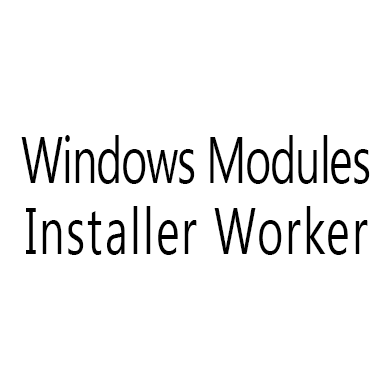Зміст
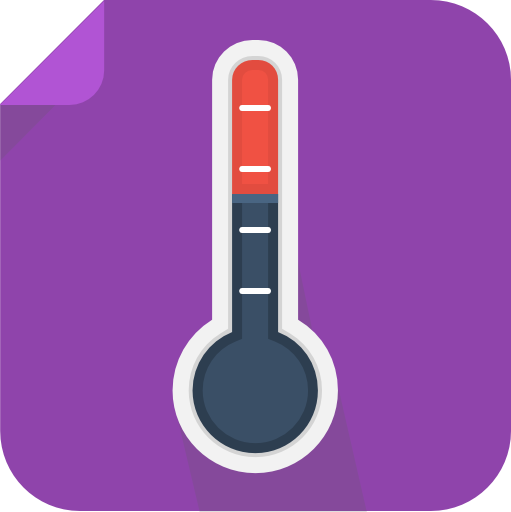
Перегрів процесора викликає різні неполадки в роботі комп'ютера, зменшує продуктивність і може вивести з ладу всю систему. Всі комп'ютери мають власну систему охолодження, що дозволяє вберегти ЦП від підвищених температур. Але при розгоні, високих навантаженнях або певних поломки система охолодження може не справлятися зі своїми завданнями.
Якщо процесор перегрівається навіть в разі простою системи (за умови, що у фоновому режимі не відкрито будь-яких важких програм), то необхідно терміново вжити заходів. Можливо, доведеться навіть замінити ЦП.
Читайте також: Як замінити процесор
Причини перегріву процесора
Давайте розглянемо через що може відбуватися перегрів процесора:
- Поломка Системи охолодження;
- Комплектуючі комп'ютера давно не очищалися від пилу. Частинки пилу можуть осідати в кулері та / або радіаторі та забивати його. Також частинки пилу мають низьку теплопровідність, через що весь жар залишається всередині корпусу;
- Термопаста, нанесена на процесор, втратила свої якості з плином часу;
- Пил потрапив у сокет. Це малоймовірно, тому що процесор дуже щільно прилягає до сокету. Але якщо це сталося, то сокет потрібно терміново прочистити, тому що це загрожує працездатності всієї системи;
- Занадто велике навантаження. Якщо у вас включено одночасно кілька важких програм, то закрийте їх, тим самим значно знизивши навантаження;
- Раніше виконувався розгін.
Для початку потрібно визначити середні робочі температури процесора як в режимі сильних навантажень, так і в режимі простою. Якщо температурні показники дозволяють, то проведіть тестування процесора за допомогою спеціального ПЗ. Середні нормальні робочі температури, без сильних навантажень, складають 40-50 градусів, з навантаженнями 50-70. Якщо показники перевалили за 70 (особливо в режимі простою), то це пряме свідчення перегріву.
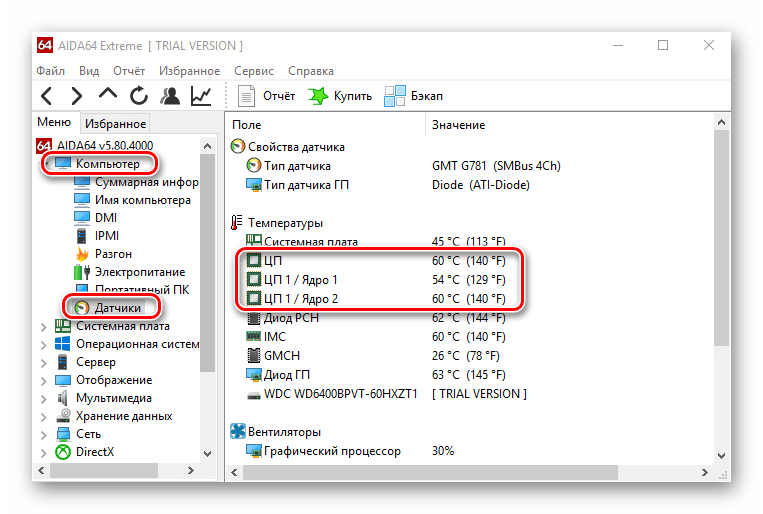
Урок: Як визначити температуру процесора
Спосіб 1: проводимо очищення комп'ютера від пилу
У 70% випадків причиною перегріву є скупчилася в системному блоці пил. Для очищення вам знадобляться:
- Нежорсткі Пензлики;
- Рукавички;
- Невлажние серветки. Краще спеціалізовані для роботи з комплектуючими;
- Малопотужний пилосос;
- Гумові рукавички;
- Викрутка хрестова.
Роботу з внутрішніми компонентами ПК рекомендується проводити в гумових рукавичках, тому що частинки поту, шкіри і волосся можуть потрапити на комплектуючі. Інструкція проведення очищення звичайних комплектуючих і кулера з радіатором виглядає так:
- Відключіть комп'ютер від мережі. У ноутбуків додатково потрібно витягти акумулятор.
- Переверніть системний блок в горизонтальне положення. Це необхідно, щоб якась деталь випадково не вивалилася.
- Акуратно пройдіться пензликом і серветкою по всіх місцях, де виявите забруднення. Якщо пилу дуже багато, то можна скористатися пилососом, але тільки за умови, що він включений на мінімальну потужність.
- Акуратно, за допомогою пензлика і серветок прочистіть вентилятор кулера і роз'єми радіатора.
- Якщо радіатор і кулер забруднені занадто глибоко, то їх доведеться демонтувати. Залежно від конструкції доведеться або відкручувати шурупи, або відкріплювати засувки.
- Коли радіатор з кулером зняті, продуйте їх пилососом, а залишилася пил вичистіть пензликом і серветками.
- Монтуйте кулер з радіатором на місце, зберіть і включіть комп'ютер, перевірте температуру процесора.


Урок: як зняти кулер і радіатор
Спосіб 2: очищаємо від пилу сокет
При роботі з сокетом потрібно бути максимально акуратним і уважним, тому що навіть саме незначне пошкодження може вивести комп'ютер з ладу, а будь-яка залишена частинка пилу порушити його роботу.
Для проведення цієї роботи вам також знадобляться гумові рукавички, серветки, нежорсткий пензлик.
Покрокова інструкція виглядає наступним чином:
- Відключіть комп'ютер від мережі електроживлення, у ноутбуків додатково вийміть акумулятор.
- Розберіть системний блок, поставивши його при цьому в горизонтальні положення.
- Зніміть кулер з радіатором, з процесора видаліть стару термопасту. Для її видалення можна використовувати ватяну паличку або диск, змочений в спирті. Акуратно протріть ним поверхню процесора кілька разів, поки всі залишки пасти не будуть стерті.
- На цьому кроці бажано відключити сокет від живлення на материнській платі. Щоб це зробити, від'єднайте від основи сокета провід, що йде до материнської плати. Якщо у вас такого проводу немає або він не від'єднується, то не чіпайте нічого і переходите до наступного кроку.
- Обережно від'єднайте процесор. Для цього посуньте його трохи в сторону до клацання або приберіть спеціальні металеві тримачі.
- Тепер ретельно і акуратно очистіть сокет за допомогою пензлика і серветки. Уважно перевірте, щоб там не залишилося більше ніяких частинок пилу.
- Поставте процесор на місце. Потрібно спеціальне потовщення, на куточку процесора вставити в невеликий роз'єм на розі сокета, а потім щільно прикласти процесор до сокета. Після зафіксувати за допомогою металевих власників.
- Встановіть на місце радіатор з кулером і закрийте системний блок.
- Увімкніть комп'ютер і перевірте показники температури процесора.


Спосіб 3: підвищуємо швидкість обертання лопатей кулера
Щоб виконати налаштування швидкості обертання вентилятора на центральному процесорі, можна скористатися BIOS або стороннім програмним софтом. Розглянемо розгін на прикладі програми SpeedFan . Дане ПО поширюється повністю безкоштовно, має російськомовний, нескладний інтерфейс. Варто зауважити, що за допомогою цієї програми можна розігнати лопаті вентилятора на 100% їх потужності. Якщо вони і так працюють на повну потужність, то даний спосіб не допоможе.
Покрокова інструкція по роботі зі SpeedFan виглядає так:
- Змініть мову інтерфейсу на російську (це робити необов'язково). Для цього перейдіть по кнопці «Configure» . Потім у верхньому меню виберіть пункт «Options» . Знайдіть в відкрилася вкладці пункт «Language» і зі списку виберіть потрібну мову. Натиснути »ОК" для застосування змін.
- Для збільшення швидкості обертання лопатей, знову перейдіть в головне вікно програми. Знайдіть пункт «CPU» в нижній частині. Біля даного пункту повинні бути стрілочки і цифрові значення від 0 до 100%.
- За допомогою стрілок підніміть це значення. Можна підняти до 100%.
- Також можна налаштувати автоматичну зміну потужності при досягненні певної температури. Наприклад, якщо процесор розігріється до 60 градусів, то швидкість обертання підніметься до 100%. Для цього перейдіть в " конфігурацію» .
- У верхньому меню перейдіть у вкладку »швидкості" . Клікніть два рази по напису «CPU» . Внизу повинна з'явиться міні-панель для налаштувань. Проставте максимальне і мінімальне значення від 0 до 100%. Рекомендується виставити приблизно такі числа – мінімум 25%, максимум 100%. Поставте галочку навпроти " Автозміна» . Для застосування натисніть «ОК» .
- Тепер перейдіть на вкладку «температури» . Також клікайте по «CPU» поки внизу не з'явиться панель з налаштуваннями. У пункті «бажане» поставте бажану температуру (в районі від 35 до 45 градусів), а в пункті »тривога" температуру, при якій швидкість обертання лопатей буде збільшуватися (рекомендується виставляти 50 градусів). Натискати «ОК» .
- У головному вікні ставимо галочку на пункті " Автоскорость вентиляторів» (знаходиться під кнопкою «конфігурація» ). Натискати »Згорнути" , щоб застосувати зміни.
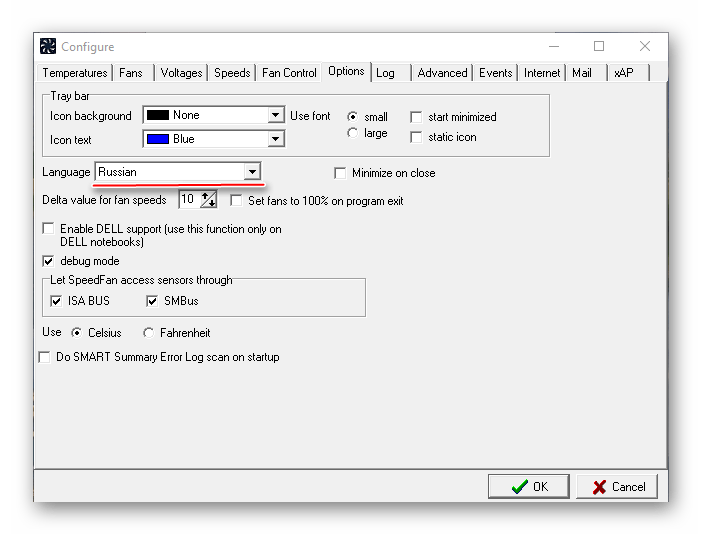

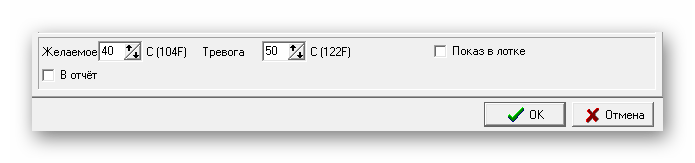
Спосіб 4: міняємо термопасту
Даний спосіб не вимагає будь-яких серйозних знань, але міняти термопасту необхідно акуратно і тільки в разі, якщо комп'ютер/ноутбук вже не знаходиться на гарантійному терміні. В іншому випадку, якщо ви будете щось робити всередині корпусу, то це автоматично знімає з продавця і виробника гарантійні зобов'язання. Якщо гарантія ще дійсна, то зверніться в сервісний центр з проханням замінити термопасту на процесорі. Ви повинні зробити це повністю безкоштовно.
Якщо ви міняєте пасту самостійно, то слід більш уважно поставитися до вибору. Не потрібно брати Найдешевший тюбик, тому що вони приносять більш-менш відчутний ефект тільки перші пару місяців. Краще взяти більш дорогий зразок, бажано, щоб в його складі були сполуки срібла або кварцу. Додатковим плюсом буде, якщо разом з тюбиком йде спеціальний пензлик або лопатка для змащення процесора.
Урок: як поміняти термопасту на процесорі
Спосіб 5: зменшуємо продуктивність процесора
Якщо ви виконували розгін, то це могло послужити основною причиною перегріву процесора. Якщо розгону не було, то даний спосіб застосовувати не потрібно. Попередження: після застосування даного способу продуктивність комп'ютера зменшиться (особливо це може бути помітно в важких програмах), але також зменшиться температура і навантаження на ЦП, що зробить роботу системи більш стабільною.
Для даної процедури найкраще підходять стандартні засоби BIOS. Робота в Біосе вимагає певних знань і умінь, тому недосвідченим користувачам ПК краще довірити цю роботу комусь іншому, тому що навіть незначні помилки можуть порушити роботу системи.
Покрокова інструкція по зменшенню продуктивності процесора в BIOS виглядає так:
- Увійдіть в BIOS. Для цього необхідно перезавантажити систему і до того моменту, як з'явиться логотип Віндовс, натиснути Del або клавішу від F2 до F12 (в останньому випадку багато що залежить від типу та моделі материнської плати).
- Тепер потрібно вибрати один з даних параметрів меню (назва залежить від моделі материнської плати і версії БІОСа) – «MB Intelligent Tweaker» , «MB Intelligent Tweaker» , «M.I.B» , «Quantum BIOS» , «Ai Tweaker» . Управління в середовищі БІОСа відбувається за допомогою клавіш зі стрілочками, Esc і Enter .
- Переміщаємося за допомогою клавіш зі стрілками до пункту «CPU Host Clock Control» . Для того, щоб внести зміни в цей пункт, натисніть Enter . Тепер вам потрібно вибрати пункт «Manual» , якщо він стояв у вас до цього, то можете пропустити цей крок.
- Перемістіться до пункту «CPU Frequency» , як правило, він знаходиться під «CPU Host Clock Control» . Натиснути Enter для внесення змін до цього параметра.
- У вас відкриється нове вікно, де в пункт «Key in a DEC number» потрібно ввести значення в діапазоні від «Min» до «Max» , які знаходяться у верхній частині вікна. Вводите мінімальне з допустимих значень.
- Додатково можна також зменшити множник. Не варто занадто сильно зменшувати даний параметр, якщо ви виконали пункт 5. Для роботи з множниками перейдіть в «CPU Clock Ratio» . За аналогією з 5-м пунктом введіть мінімальне значення в спеціальне поле і збережіть зміни.
- Для виходу з BIOS і збереження змін знайдіть у верхній частині пункт Save & Exit і натисніть на Enter . Підтвердьте вихід.
- Запустивши систему, перевірте температурні показники ядер ЦП.
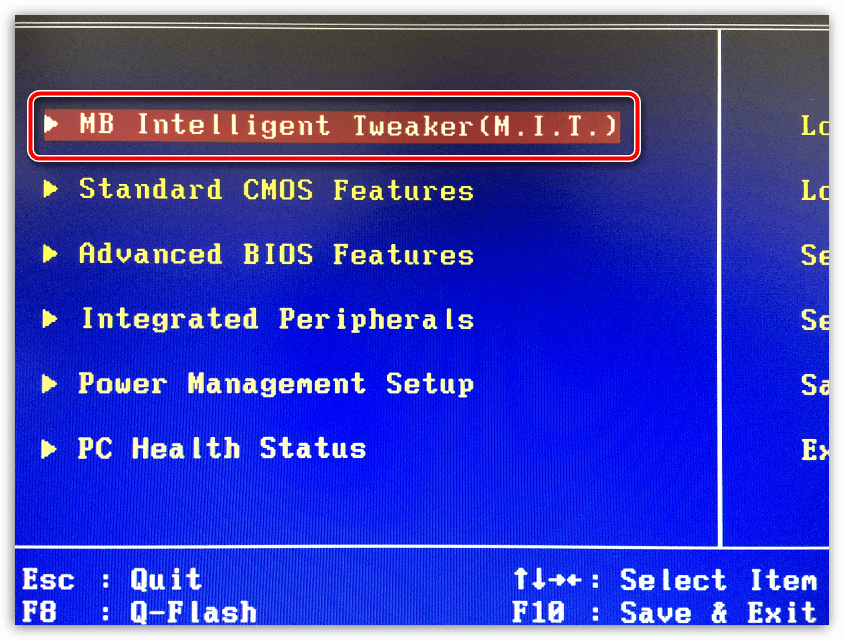
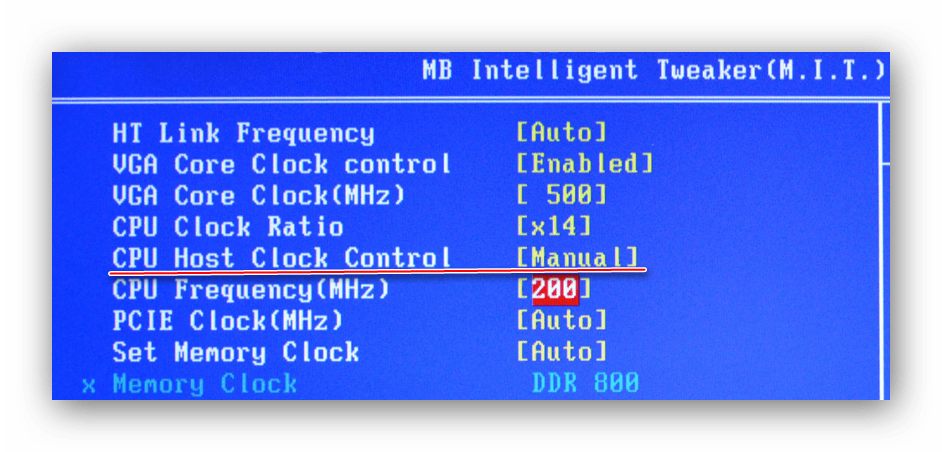
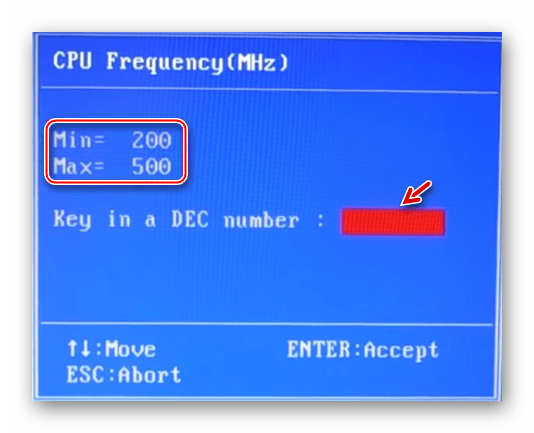
Знизити температуру процесора можна кількома способами. Однак, всі з них вимагають дотримання певних правил обережності.